Konversi LXO menjadi FBX
Cara mengonversi file Modo LXO ke format FBX untuk digunakan dalam perangkat lunak 3D dan mesin permainan lainnya.
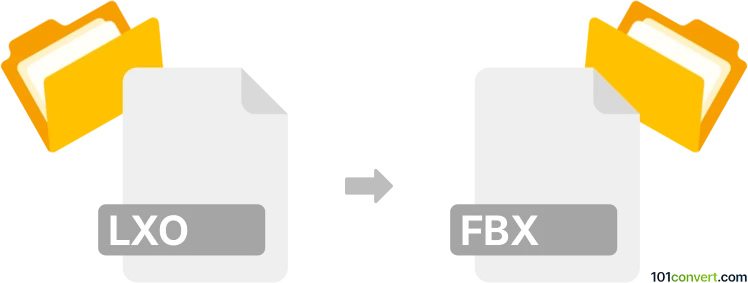
Bagaimana mengkonversi lxo ke fbx berkas
- Lainnya
- Belum ada peringkat.
101convert.com assistant bot
6hr
Memahami format file lxo dan fbx
LXO adalah format file native untuk Modo, sebuah perangkat lunak pemodelan, animasi, dan rendering 3D yang dikembangkan oleh Foundry. File LXO menyimpan adegan 3D, termasuk geometri, tekstur, pencahayaan, dan data animasi yang spesifik untuk lingkungan Modo.
FBX (Filmbox) adalah format file 3D yang banyak digunakan yang dikembangkan oleh Autodesk. Format ini populer untuk bertukar aset 3D antar perangkat lunak yang berbeda, mendukung geometri, tekstur, rigging, animasi, dan lainnya. FBX umum digunakan dalam pengembangan game, animasi, dan pipeline efek visual.
Mengapa mengonversi lxo ke fbx?
Mengonversi LXO ke FBX memungkinkan Anda mentransfer model dan adegan 3D dari Modo ke aplikasi 3D lain seperti Autodesk Maya, 3ds Max, Blender, atau Unity. Hal ini penting untuk alur kerja kolaboratif, pengembangan game, atau saat menggunakan perangkat lunak yang tidak mendukung format LXO.
Cara mengonversi lxo ke fbx
Cara paling terpercaya untuk mengonversi file LXO ke FBX adalah dengan menggunakan Modo itu sendiri, karena mendukung kedua format secara native. Berikut langkah-langkahnya:
- Buka file LXO Anda di Modo.
- Pilih File → Export As....
- Dalam dialog ekspor, pilih FBX sebagai tipe file.
- Pilih pengaturan ekspor Anda (seperti versi, skala, dan opsi animasi).
- Klik Save untuk mengekspor file Anda sebagai FBX.
Software terbaik untuk konversi lxo ke fbx
Modo adalah perangkat lunak terbaik dan paling langsung untuk mengonversi LXO ke FBX, karena menjamin kompatibilitas tertinggi dan menjaga data adegan. Jika Anda tidak memiliki akses ke Modo, Anda mungkin perlu meminta konversi dari orang yang memilikinya, karena konverter pihak ketiga untuk file LXO sangat terbatas.
Tips untuk konversi yang berhasil
- Periksa pengaturan ekspor Anda di Modo untuk memastikan semua data yang diperlukan (geometri, tekstur, animasi) disertakan.
- Setelah mengekspor, buka file FBX di aplikasi target Anda untuk memverifikasi bahwa semua elemen telah berhasil dipindahkan.
- Jika mengalami masalah, coba ekspor dengan versi atau pengaturan FBX yang berbeda.
Catatan: Catatan konversi lxo ke fbx ini tidak lengkap, harus diverifikasi, dan mungkin mengandung ketidakakuratan. Silakan pilih di bawah ini apakah Anda merasa informasi ini bermanfaat atau tidak.